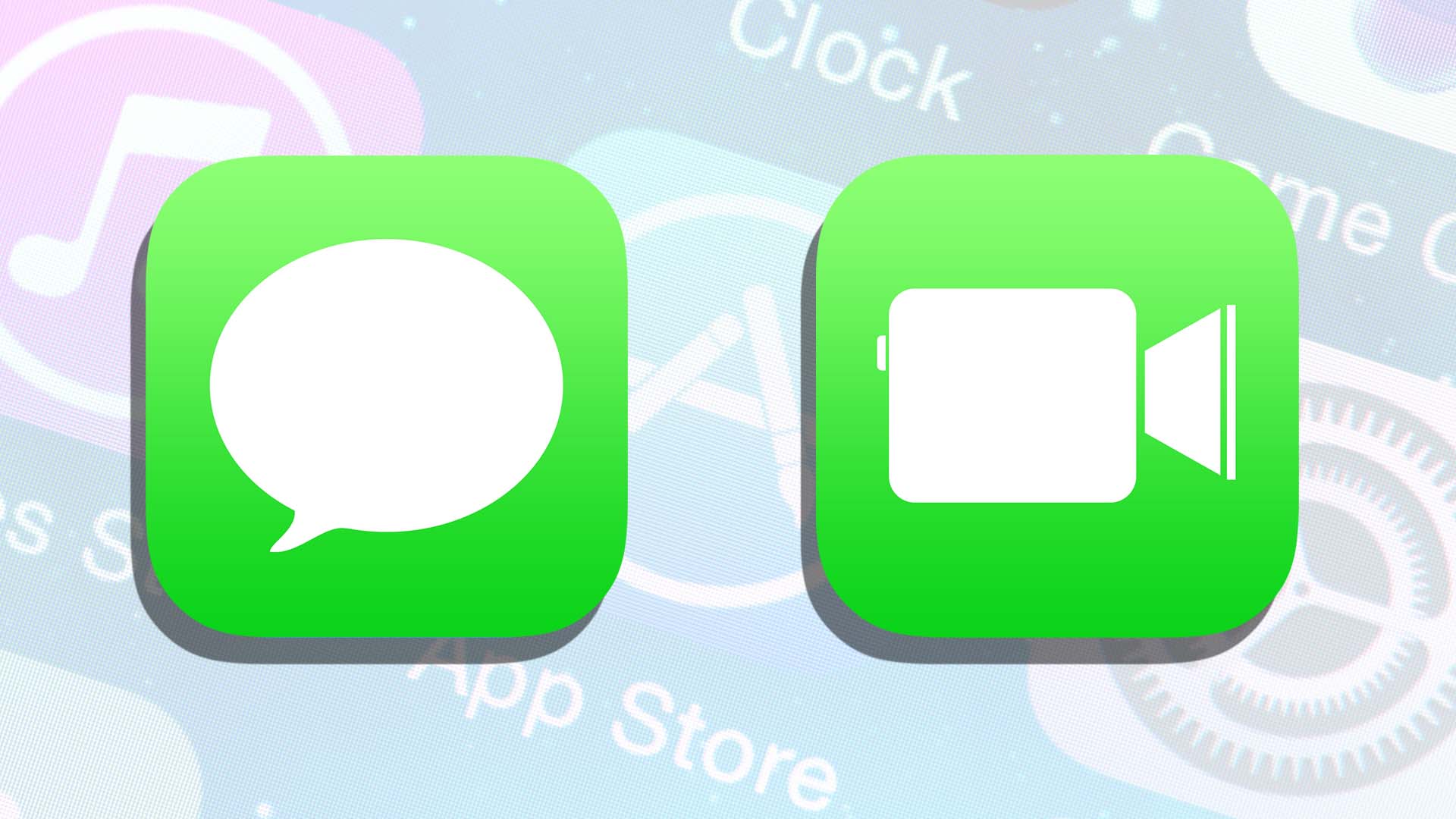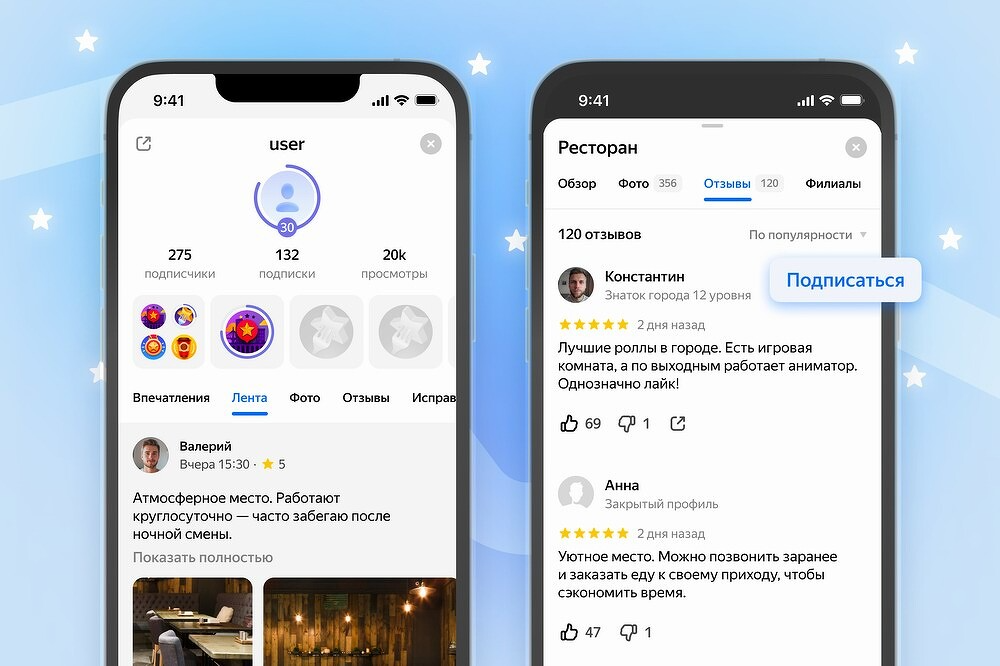Очень часто слышу вопросы такого порядка: «Подскажите пожалуйста, а как залить видео на iPad?» или «Как конвертировать видео в mp4?» — и еще кучу вопросов на тему как просматривать видео на iPad. В связи с этим решил написать свои соображения по этой теме и поделиться опытом.
Есть несколько вариантов для просмотра видео: через стандартный проигрыватель и через сторонние проигрыватели.
Сначала рассмотрим стандартный проигрыватель iPad и научимся с ним дружить. У стандартного проигрывателя есть очень неприятный минус он воспроизводит только два формата:
— H.264 до 720 пикселов, 30 кадров/с; Н.264 Main Profile Level 3 с AAC-LC до 160 кб/с, 48 кГц, стерео, аудио в m4v, mp4 и mov форматах.
— MPEG-4 до 2,5 мб/с, 640-480 пикселов, 30 кадров/с, Simple Profile c AAC-LC аудио до 160 кб/с, 48 кГц, стерео, аудио в m4v, mp4, mov форматах.
Сей факт и создает кучу вопросов и заставляет пользователей нервничать т.к. у большинства фильмов, которые лежат в торрентах, формат *.avi.
Есть несколько путей решения этой проблемы — либо разыскивать видеофайлы определенного формата, либо научиться конвертировать фильмы и клипы в нужный формат.
Рассмотрим вариант с конвертацией.
Господа из Apple уверяют, что iTunes превосходно справляется с задачей конвертирования и предлагают следующую инструкцию:
1. Добавить Файл в Медиатеку iTunes.
1.1. Запускаем на ПК iTunes.
1.2. Заходим в меню «Файл».
1.3. Выбираем пункт «Добавить файл в медиатеку»
1.4. Выбираем фильм и нажимаем «Открыть».
2. Трансформировать видеофайл.
2.1. Выделяем фильм в медиатеке, кликаем правой клавишей мыши и выбираем «Дополнительно».
2.2. Выбираем «Создать iPad или Аpple TV версию».
iTunes начинает конвертацию видео в MPEG-4 формат.
Подвох заключается в том, что iTunes не добавит в медиатеку файл иного формата (дядя Джобс пошутил).
Ну что же нет так нет, значит будем искать конвертор. Могу предложить Вам бесплатный, под названием Videora iPad Convertor.
После конвертации фильма закачать его в iPad уже не составляет особого труда:
1. Файл ->Добавить файл в Медиатеку iTunes.
2. Подключить iPad к ПК.
3. Выбрать в меню iTunes в разделе «УСТРОЙСТВА» подключенный iPad.
4. Выбрать раздел «Фильмы».
5. Отметить флажком «Синхронизировать фильмы».
6. Отметить флажком видеофайлы которые нужно закачать в iPad.
7. Запустить синхронизацию ПК с iPad, нажав «Синхронизировать».
Если Вы совсем не хотите танцевать с бубном, то давайте рассмотрим сторонние проигрыватели. 
Я хочу предложить Вам Buzz Player — это платный проигрыватель и его стоимость в AppStore составляет 1.99$. Скажу сразу, что этот плеер стоит своих денег.
Алгоритм переноса фильмов в iPad очень прост и не требует подключения к компу:
1. Нажимаем на значок WiFi
2. Жмем кнопку Share
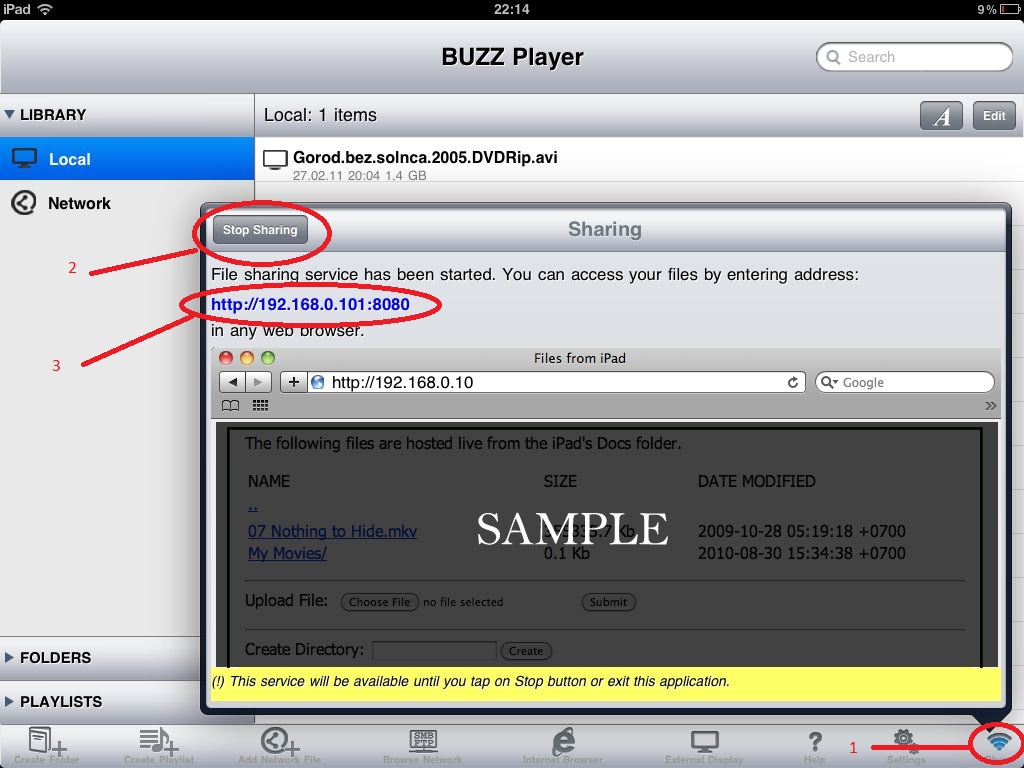
3. Вбиваем iP в браузер на компьютере
3. Нажимаем «Выберите файл» и выбираем фильм
4. Нажимаем Submit и ждем
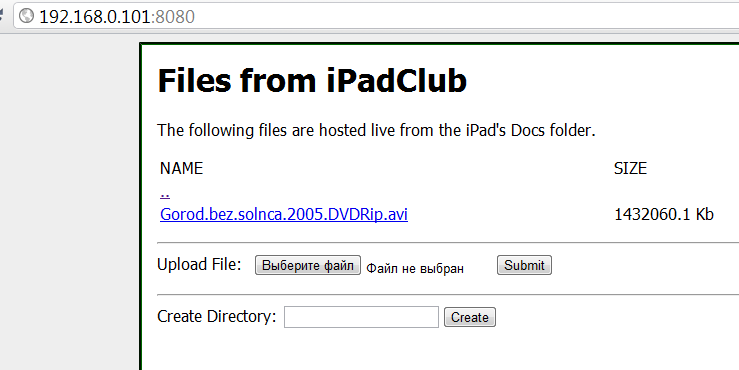
Теперь возвращаемся в iPad и видим в Buzz Player фильм который мы выбрали. Здесь нам не нужно ни каких манипуляций с конвертом и тунцом т.к. плеер всеяден. Есть конечно и один маленький минус — когда жмешь на паузу, а потом снимаешь с нее, звук начинает запаздывать. Решить проблему очень просто: жмем Done, а потом на фильм который смотрели, воспроизведение начнется с последнего момента.
Выбор остается за Вами. Конвертировать или не конвертировать вот в чем вопрос)))
Обсудить на ФОРУМЕ
новости статьи обзоры